ping 해결 방법은 내부 또는 외부 명령 문제가 아닙니다.
핑이 내부 또는 외부 명령이 아닌 문제를 해결하려면: 1. [내 컴퓨터]를 마우스 오른쪽 버튼으로 클릭하고 [속성]을 선택한 후 [고급 시스템 설정]을 클릭합니다. 2. [환경 변수] 옵션을 클릭합니다. . 시스템 변수 path 를 찾아 변수 값 [C:windowssystem32]를 추가합니다.

1. "내 컴퓨터"를 마우스 오른쪽 버튼으로 클릭하고 "속성"을 선택한 다음 "고급 시스템 설정"을 선택합니다.
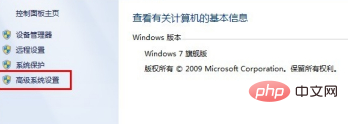
2 팝업 "시스템 설정"에서 " 고급", "환경 변수" 선택;
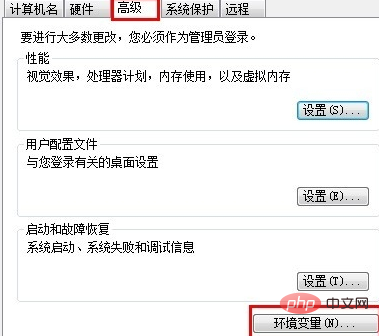
3. "시스템 변수"에서 "경로" 변수를 찾아서 선택하고 "편집"을 클릭한 다음 끝에 "C:windowssystem32" 코드를 추가합니다. 주의할 점은 앞에 구문이 있으면 이때 ";"(영문 상태에서는 세미콜론)을 추가해야 합니다.
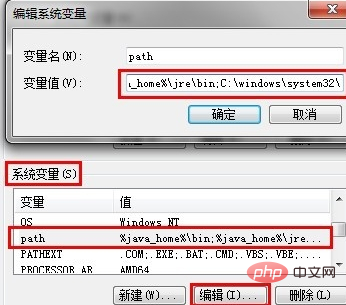
4. 명령 프롬프트를 다시 열고 ping을 입력할 수 있습니다. 성공했다고 봅니다.
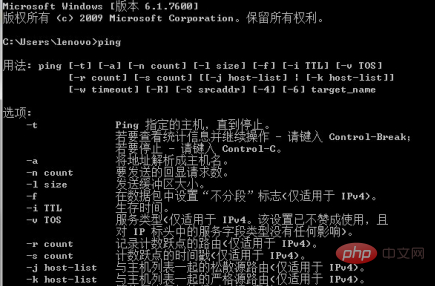
위 내용은 ping 해결 방법은 내부 또는 외부 명령 문제가 아닙니다.의 상세 내용입니다. 자세한 내용은 PHP 중국어 웹사이트의 기타 관련 기사를 참조하세요!

핫 AI 도구

Undresser.AI Undress
사실적인 누드 사진을 만들기 위한 AI 기반 앱

AI Clothes Remover
사진에서 옷을 제거하는 온라인 AI 도구입니다.

Undress AI Tool
무료로 이미지를 벗다

Clothoff.io
AI 옷 제거제

AI Hentai Generator
AI Hentai를 무료로 생성하십시오.

인기 기사

뜨거운 도구

메모장++7.3.1
사용하기 쉬운 무료 코드 편집기

SublimeText3 중국어 버전
중국어 버전, 사용하기 매우 쉽습니다.

스튜디오 13.0.1 보내기
강력한 PHP 통합 개발 환경

드림위버 CS6
시각적 웹 개발 도구

SublimeText3 Mac 버전
신 수준의 코드 편집 소프트웨어(SublimeText3)

뜨거운 주제
 7562
7562
 15
15
 1384
1384
 52
52
 84
84
 11
11
 60
60
 19
19
 28
28
 99
99
 Windows 11/10에서 SUDO 명령을 실행하는 방법
Mar 09, 2024 am 09:50 AM
Windows 11/10에서 SUDO 명령을 실행하는 방법
Mar 09, 2024 am 09:50 AM
sudo 명령을 사용하면 사용자는 수퍼유저 모드로 전환하지 않고도 상승된 권한 모드에서 명령을 실행할 수 있습니다. 이 기사에서는 Windows 시스템에서 sudo 명령과 유사한 기능을 시뮬레이션하는 방법을 소개합니다. 슈도사령부란 무엇인가? Sudo("superuser do"의 약어)는 Linux 및 MacOS와 같은 Unix 기반 운영 체제 사용자가 일반적으로 관리자가 보유하는 높은 권한으로 명령을 실행할 수 있도록 하는 명령줄 도구입니다. Windows 11/10에서 SUDO 명령 실행 그러나 최신 Windows 11 Insider 미리 보기 버전이 출시되면서 Windows 사용자는 이제 이 기능을 경험할 수 있습니다. 이 새로운 기능을 통해 사용자는 다음을 수행할 수 있습니다.
 이 통합 문서에는 안전하지 않을 수 있는 하나 이상의 외부 소스에 대한 링크가 포함되어 있습니다.
Feb 26, 2024 am 11:07 AM
이 통합 문서에는 안전하지 않을 수 있는 하나 이상의 외부 소스에 대한 링크가 포함되어 있습니다.
Feb 26, 2024 am 11:07 AM
Excel에서 이 통합 문서를 열 때 안전하지 않은 경고 메시지를 표시할 수 있는 하나 이상의 외부 원본에 대한 링크가 포함되어 있다는 메시지가 계속 표시됩니까? 많은 사용자가 Excel 파일을 열 때마다 이 경고가 표시된다고 보고했습니다. 이 경고는 통합 문서에 잠재적으로 악의적인 링크가 있음을 나타내지만 신뢰할 수 있는 외부 원본을 포함한 경우에도 경고가 트리거될 수 있습니다. Excel을 열면 이 통합 문서에는 잠재적으로 안전하지 않은 하나 이상의 외부 원본에 대한 링크가 포함되어 있습니다. 통합 문서에 안전하지 않을 수 있는 하나 이상의 외부 원본에 대한 링크가 포함되어 있습니다."라는 메시지가 표시됩니다. 문제를 해결하려면 다음 해결 방법을 시도할 수 있습니다. 통합 문서의 외부 링크를 확인하고 신뢰할 수 없는 링크를 제거하세요. 링크 편집 기능을 사용하세요
 Win11에서 네트워크 카드의 MAC 주소를 확인하는 방법 Win11에서 네트워크 카드의 MAC 주소를 얻는 명령을 사용하는 방법은 무엇입니까?
Feb 29, 2024 pm 04:34 PM
Win11에서 네트워크 카드의 MAC 주소를 확인하는 방법 Win11에서 네트워크 카드의 MAC 주소를 얻는 명령을 사용하는 방법은 무엇입니까?
Feb 29, 2024 pm 04:34 PM
이 문서에서는 명령 프롬프트(CommandPrompt)를 사용하여 Win11 시스템에서 네트워크 어댑터의 물리적 주소(MAC 주소)를 찾는 방법을 독자에게 소개합니다. MAC 주소는 네트워크 통신에서 중요한 역할을 하는 네트워크 인터페이스 카드(NIC)의 고유 식별자입니다. 명령 프롬프트를 통해 사용자는 현재 컴퓨터에 있는 모든 네트워크 어댑터의 MAC 주소 정보를 쉽게 얻을 수 있으며 이는 네트워크 문제 해결, 네트워크 설정 구성 및 기타 작업에 매우 유용합니다. 방법 1: "명령 프롬프트" 사용 1. [Win+X] 키 조합을 누르거나 [마우스 오른쪽 버튼 클릭] 작업 표시줄의 [Windows 로고]를 클릭하고 메뉴 항목이 열리면 [실행]을 선택합니다. .창을 실행하고 [cmd] 명령어를 입력한 후
 Hyperv 고급 세션 모드는 어디에 있습니까? Win11에서 명령을 사용하여 Hyper-V 고급 세션 모드를 활성화 또는 비활성화하는 팁
Feb 29, 2024 pm 05:52 PM
Hyperv 고급 세션 모드는 어디에 있습니까? Win11에서 명령을 사용하여 Hyper-V 고급 세션 모드를 활성화 또는 비활성화하는 팁
Feb 29, 2024 pm 05:52 PM
Win11 시스템에서는 명령을 통해 Hyper-V 고급 세션 모드를 활성화하거나 비활성화할 수 있습니다. 이 문서에서는 명령을 사용하여 사용자가 시스템에서 Hyper-V 기능을 더 잘 관리하고 제어할 수 있도록 돕는 방법을 소개합니다. Hyper-V는 Microsoft에서 제공하는 가상화 기술로 Windows Server와 Windows 10 및 11(Home Edition 제외)에 내장되어 있어 사용자가 Windows 시스템에서 가상 운영 체제를 실행할 수 있습니다. 가상 머신은 호스트 운영 체제에서 격리되어 있지만 설정을 통해 사운드 카드, 저장 장치 등 호스트 리소스를 계속 사용할 수 있습니다. 주요 설정 중 하나는 고급 세션 모드를 활성화하는 것입니다. 고급 세션 모드는 Hyper입니다.
 cmdtelnet 명령이 내부 또는 외부 명령으로 인식되지 않습니다.
Jan 03, 2024 am 08:05 AM
cmdtelnet 명령이 내부 또는 외부 명령으로 인식되지 않습니다.
Jan 03, 2024 am 08:05 AM
cmd 창에는 telnet이 내부 또는 외부 명령이 아니라는 메시지가 표시됩니다. 이 문제는 사용자 작업에 문제가 없기 때문에 나타나지 않습니다. 몇 가지 작은 단계를 수행하면 작업 설정을 통해 텔넷이 내부 또는 외부 명령이 아니라는 cmd 창 문제를 해결할 수 있습니다. 오늘 편집기에서 가져온 텔넷이 내부 또는 외부 명령이 아니라는 메시지를 표시하는 cmd 창에 대한 솔루션을 살펴보겠습니다. cmd 창에 텔넷이 내부 또는 외부 명령이 아니라는 메시지가 표시됩니다. 해결 방법: 1. 컴퓨터의 제어판을 엽니다. 2. 프로그램과 기능을 찾아보세요. 3. 왼쪽에서 Windows 기능 켜기/끄기를 찾습니다. 4. "텔넷 클라이언트"를 찾으세요
 매우 실용적입니다! 당신을 리눅스 마스터로 만들어주는 Sar 명령
Mar 01, 2024 am 08:01 AM
매우 실용적입니다! 당신을 리눅스 마스터로 만들어주는 Sar 명령
Mar 01, 2024 am 08:01 AM
1. 개요 sar 명령은 시스템 활동에서 수집된 데이터를 통해 시스템 사용 보고서를 표시합니다. 이러한 보고서는 다양한 섹션으로 구성되어 있으며 각 섹션에는 데이터 유형과 데이터 수집 시기가 포함되어 있습니다. sar 명령의 기본 모드는 CPU에 액세스하는 다양한 리소스(예: 사용자, 시스템, I/O 스케줄러 등)에 대해 다양한 시간 증분으로 CPU 사용량을 표시합니다. 또한 특정 기간 동안 유휴 CPU의 비율을 표시합니다. 각 데이터 포인트의 평균값은 보고서 하단에 나열됩니다. sar 보고서는 기본적으로 10분마다 데이터를 수집하지만 다양한 옵션을 사용하여 이러한 보고서를 필터링하고 조정할 수 있습니다. uptime 명령과 마찬가지로 sar 명령도 CPU 로드를 모니터링하는 데 도움이 될 수 있습니다. sar를 통해 과도한 부하 발생을 이해할 수 있다.
 Linux의 아티팩트: eventfd의 원리 및 응용
Feb 13, 2024 pm 08:30 PM
Linux의 아티팩트: eventfd의 원리 및 응용
Feb 13, 2024 pm 08:30 PM
Linux는 파이프, 신호, 메시지 큐, 공유 메모리 등과 같은 효율적인 프로세스 간 통신 메커니즘을 제공하는 강력한 운영 체제입니다. 하지만 더 간단하고 유연하며 효율적인 의사소통 방법이 있을까요? 대답은 '예'입니다. 그게 eventfd입니다. eventfd는 Linux 버전 2.6에 도입된 시스템 호출로, 이벤트 알림을 구현하는 데, 즉 파일 설명자를 통해 이벤트를 전달하는 데 사용할 수 있습니다. eventfd에는 커널이 유지 관리하는 64비트 부호 없는 정수 카운터가 포함되어 있습니다. 프로세스는 프로세스 간 통신을 달성하기 위해 이 파일 설명자를 읽고 쓰면서 카운터 값을 읽고 변경할 수 있습니다. eventfd의 장점은 무엇입니까? 그것은 다음과 같은 기능을 가지고 있습니다
 게이트웨이에 대해 ping을 수행할 수 없는 이유는 무엇입니까? 왜 핑을 할 수 없나요?
Mar 13, 2024 pm 03:40 PM
게이트웨이에 대해 ping을 수행할 수 없는 이유는 무엇입니까? 왜 핑을 할 수 없나요?
Mar 13, 2024 pm 03:40 PM
네트워크에서 핑을 할 수 없습니다. 무슨 일이 일어나고 있나요? 실제로 이는 매우 일반적인 문제입니다. 이는 주로 동일한 네트워크 세그먼트에서 핑이 실패하는 경우와 다른 네트워크 세그먼트에서 핑이 실패하는 경우로 나누어집니다. 일반적으로 ping 명령이 동일한 네트워크 세그먼트에 연결할 수 없는 두 가지 이유가 있습니다. 하나는 동일한 네트워크 세그먼트에서 핑할 수 없는 IP 주소이고, 다른 하나는 다른 네트워크 세그먼트에서 핑할 수 없는 IP 주소입니다. 이 두 가지 상황에는 서로 다른 해결책이 있습니다. 먼저 동일한 네트워크 세그먼트 내에서 ping이 실패하는 상황에 대해 논의해 보겠습니다. 1. 동일한 네트워크 세그먼트에서 Ping이 실패하고 결과는 "대상 호스트에 액세스할 수 없습니다."입니다. 대상 IP와 원본 IP가 동일한 네트워크 세그먼트에 있고 Ping 결과는 &l입니다.




